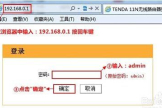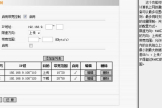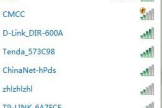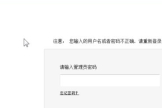腾达路由器怎么限制带宽(腾达路由器怎么防蹭网限网速)
一、腾达路由器怎么限制带宽
你要确定需要闲置带宽的ip地址段,是仅限制某一个,还是所有的。
在DHCP里面能看到你路由器的地址池,192.168.0.100~192.168.0.199字样的(最后两个字段可能不一样,这个就是你路由器分配的地址池,起始ip和终止ip就是在这个范围,如果是对所有的电脑闲置同样的带宽,就填地址池的起始和终止ip,后面填写限制带宽就可以了。
如果是针对某个或者某几个电脑单独闲置带宽,需要在DHCP里面找到需要限制的电脑的ip和MAC地址,勾选静态地址并保存以后再到这里面单独限制,比如说192.168.0.101,那么就起始和终止都填写这个地址,限速就可以了。
然后陆续一个个添加,你觉得满意位置。
记得保存哦。
设置静态地址的目的是给电脑固定ip,防止路由动态分配ip造成限速混乱。
二、腾达路由器怎么防蹭网限网速
防止被别人蹭网的防御措施: 1、采用WPA/WPA2-PSK加密 蹭网一族一般用的都是傻瓜蹭网软件,只能破解WEP加密的无线信号;稍微高级点的蹭网族会用抓包 工具分析数据包里面的内容,从而破解得到WEP的密钥。
但是如果采用了WPA-PSK或者WPA2-PSK加 密的话,一般情况下很难有人可以蹭到你的网。
这是目前杜绝蹭网最有效的方法!设置方法也很简单, 只要进到无线设置中,把加密模式改为WPA-PSK,再输入密钥就OK啦。
2、关闭SSID(网络名称)广播 设置好无线加密后,我们就需要开始隐藏自己了。
通过关闭无线路由/AP的SSID广播,“蹭网”者就很难 在搜索无线时发现你的无线网络,这也就减少了你的无线网络被“蹭”的机会。
当然,修改一个有个性的 SSID也很重要,这样可以防止被“蹭网”者猜到。
设置方法很简单,进入无线路由/AP的Web配置界面,然后找到“基本设置”菜单,在其中修改SSID名称 ,然后选择“停用SSID广播”,最后点击确定即可。
3、关闭DHCP功能 关闭了SSID广播,我们还需要关闭DHCP功能,也就是让无线路由/AP无法自动给无线客户端分配IP地 址。
而为了进一步防止被“蹭网”,我们最好修改无线路由/AP的默认IP地址,例如默认IP地址为:192.168.1.1,我们可以修改为10.0.0.1,这样可以防止被“蹭网”者轻易猜到。
设置方法同样简单,进入无线路由/AP的Web配置界面,找到“局域网设置”菜单,然后修改默认IP地址 ,并“停用DHCP服务器”,最后点击确定即可。
4、降低发射功率和升级固件 目前有些无线路由/AP具有调节无线发射功率这个功能,通过调节无线发射功率,可以控制无线网络的 覆盖范围,这样同样可以阻止“邻居”的“蹭网”,因为它很难搜索到你的无线信号。
升级无线路由/AP的固件同样重要,因为它不仅可以修复一些安全漏洞,还有可能增加额外的防护功能,从而获得更 好的安全防护效果。
5、设置MAC地址过滤 在防止“蹭网”的整体设置中,MAC地址过滤是非常关键的一步。
我们利用网络设备MAC地址唯一性的 特点,通过设置“允许MAC地址连接”的列表,仅允许列表中的客户端连接无线网络,这样即使无线密钥 被破解,“蹭网”者依然无法连入你的无线网络。
MAC地址过滤一般在无线路由/AP的“高级设置”菜单中,我们只需启用其中的MAC地址过滤功能,并将 允许连接的客户端设备的MAC地址输入在列表中,最后点击确定即可。
那么如何查看客户端设备的MAC地址呢?很简单,我们只需依次单击“开始”→“运行”→输入“cmd”→回 车,在出现的命令提示符界面中输“ipconfig /all”→回车,就可以得到客户端的MAC地址了。
6、修改内部IP设置 如果你觉得还不够安全,那么可以继续设置。
关闭DHCP服务器。
DHCP可以自动为无线网络分 配IP,这也同时方便了蹭网一族破解了你的密钥以后接入你的路由器。
关闭DHCP以后,自己的电脑无
线网卡需要手动指定IP,别急,咱先把路由器的内部IP改掉。
一般路由器默认IP地址都是192.168.1.1,也就是网关地址,我们把该地址改为任意的一个内网地址, 比如172.88.88.1,这样内部的电脑可以指定IP为172.88.88.X网段。
如此一来,一般的蹭网族根本就摸 不清你内网的IP设置,也无法下手给自己分配IP上网。
这样我们的整体防护设置也就全部完成了。
在这套整体防护方案的保护下,一般的“蹭网”者就很难侵入 到你的无线网络了,你的网络将会恢复往日的畅通,你的数据信息将变得更加安全。
三、腾达无线路由器怎么限制别人网速
腾达无线路由器限制别人网速的方法:
1.登入无线路由器;在浏览器地址输入192.168.0.1;无线路由器进入无线路由器控制界面几2乎都是这个地址;原始密码admin。
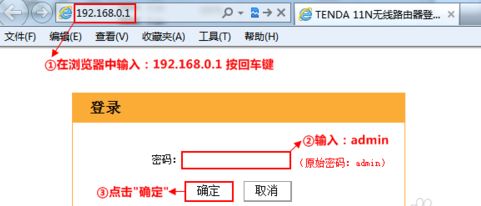
2.接着点击“高级设置”或者页面右上角的“高级设置”。
3.点击“带宽控制”设置上传带宽范围;首先设置好要控制的ip地址段;上传带框的大小:设置好了点击添加至列表。
4.设置下载带宽范围同设置上传带框是一样的:首先设置好要控制的ip地址段;上传带框的大小:设置好了点击添加至列表。
5.设置完毕重启无线路由器即可,大约50秒。